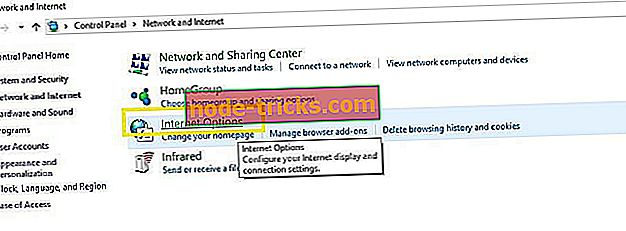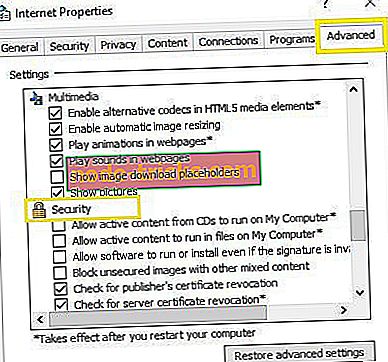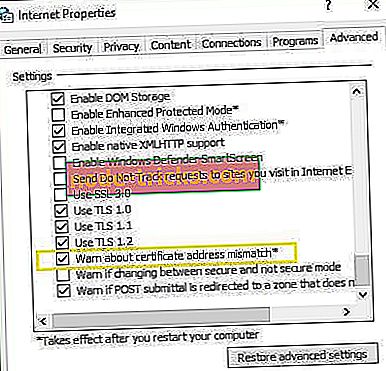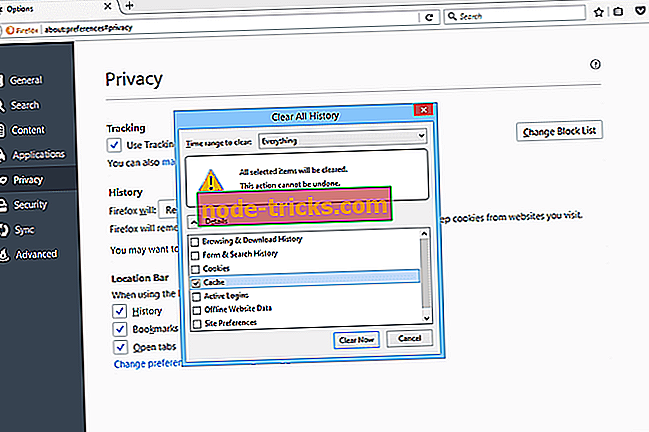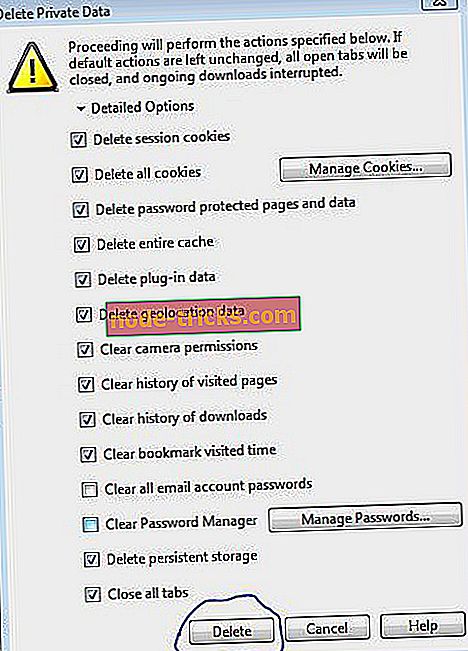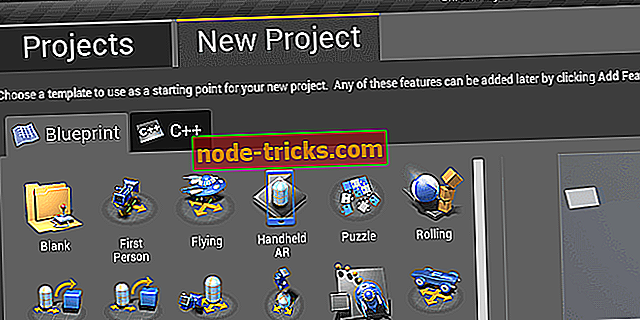Цей сайт не є безпечним: Як виправити цю помилку в Chrome, Edge, Firefox, Opera і IE
Якщо ви продовжуєте отримувати повідомлення про помилку " Цей сайт не є захищеним " або " Ця сторінка не є безпечною ", що з'являються в Opera, Internet Explorer, Microsoft Edge, Mozilla Firefox або Google Chrome на комп'ютері з ОС Windows, у нас є кілька рішень для ти.
З міркувань безпеки, коли безпека блокованого веб-сайту порушена, ви можете отримати повідомлення "Сайт не є захищеним" або DLG_FLAGS_SEC_CERT_CN_INVALID . Він з'являється на будь-якій версії Windows, але користувачі Windows 10 найчастіше скаржаться на цю помилку.
Ця помилка може також виникнути через відсутність надійного кореневого сертифіката або через те, що веб-сайт містить шкідливі оголошення, коди та посилання. Проте, ви можете продовжити, натиснувши кнопку "Перейти до веб-сайту (не рекомендується)", якщо ви раніше відвідували веб-сайт, а веб-переглядач не блокував його.
Помилка може варіюватися від "Ця сторінка не є безпечною" або "Цей веб-сайт не є безпечним", що посилається на те ж саме. Щоб вирішити цю загрозливу проблему, ми зібрали універсальні рішення, щоб виправити їх у різних веб-браузерах, таких як Microsoft Edge, Google Chrome, Mozilla Firefox, Opera та Internet Explorer.
Нехтування цим попередженням може спричинити виникнення вашого комп'ютера шкідливим програмним забезпеченням. Використовуйте наведені нижче обхідні шляхи на свій страх і ризик.
Як виправити помилку "Цей сайт не є безпечним"
Рішення 1 - Вручну встановіть відсутні сертифікати
Коли виникає помилка "Цей сайт не є безпечним" або "Ця сторінка не є безпечною", натисніть на опцію "Продовжити до цього веб-сайту (не рекомендується)" на самому низу.
- Натисніть кнопку "Додаткова інформація" для параметра "Помилка сертифіката" поруч із червоною адресною панеллю.
- Потім у вікні інформації натисніть кнопку Переглянути сертифікати.
- Отже, виберіть «Встановити сертифікат» та дотримуйтесь інструкцій на екрані.
- Нарешті, натисніть «Так» у діалоговому вікні, щоб продовжити.
ПРИМІТКА . Встановлення сертифікатів вручну не рекомендується на дивних веб-сайтах або веб-сайтах з низькою репутацією. Крім того, встановлення сертифіката вручну має виправити спливаюче вікно «Цей сайт не є безпечним».
Рішення 2 - вимкніть параметр "Невідповідність адреси сертифіката"
Іншою причиною цієї помилки може бути функція "Попередження про невідповідність адреси сертифіката". Щоб вимкнути цю функцію, виконайте наведені нижче дії.
- Натисніть кнопку Пуск і перейдіть до Панелі керування.
- Потім відкрийте "Властивості браузера" та клацніть вкладку "Додатково" у верхній частині.
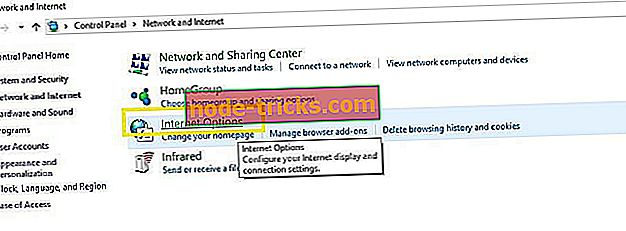
- Перейдіть до розділу Безпека.
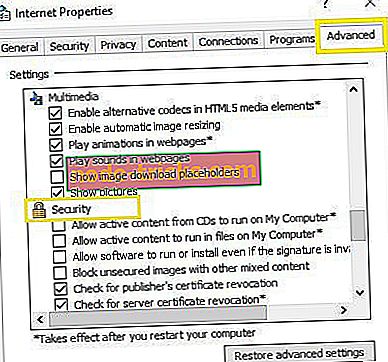
- Визначте опцію "Попередження про невідповідність адреси сертифіката".
- Якщо прапорець поруч із ним позначений галочкою, його можна скасувати, щоб вимкнути цю опцію.
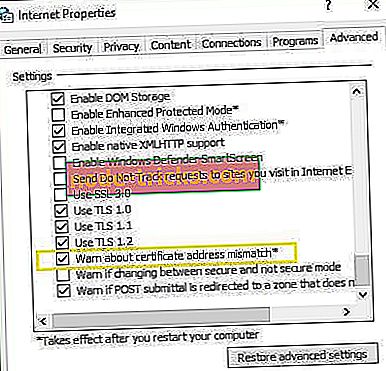
- Натисніть кнопку Застосувати і OK, щоб зберегти зміни і закрити все.
Якщо помилка не зникне, перейдіть до наступного рішення.
Рішення 3 - Очистіть кеш веб-браузера, дані, журнали та закладки
Ця помилка може з'явитися через проблеми з кешем веб-браузера. Щоб очистити кеш, історію та дані веб-переглядача, виконайте наведені нижче дії для кожного веб-переглядача.
Гугл хром
У веб-переглядачі Google Chrome можна очистити кеш-пам'ять та інші дані веб-перегляду за допомогою пункту Очистити дані веб-перегляду в меню Налаштування. Щоб очистити дані веб-перегляду, виконайте наведені нижче дії.

- У меню "Меню" у верхньому правому куті вікна Chrome виберіть "Додаткові інструменти"> "Очистити дані веб-перегляду". Or
- Виберіть "Меню"> "Налаштування"> "Додатково"> "Очистити дані перегляду".
- Використовуючи меню «Очистити наступні пункти», можна вибрати «початок часу», щоб видалити всі кешовані дані за допомогою спадного меню. Звідти можна вибрати "Кешовані зображення та файли".
- Виберіть кнопку "Очистити дані веб-перегляду", а Chrome очистить кеш.
Ще один швидкий спосіб очищення даних перегляду в Google Chrome - це комбінація клавіш: Натисніть клавіші "CTRL" + "Shift" + "Delete" в Windows або Linux, або "Command" + "Shift" + "Delete" клавіші на MacOS. Видалення даних веб-перегляду та кешу має виправити помилку "Ця сторінка не захищена" у Google Chrome.
Internet Explorer 11
Microsoft Internet Explorer - найголовніший веб-браузер, попередньо встановлений на більшості комп'ютерів Windows '; щоб очистити кеш; це потрібно зробити з меню Видалити браузер.

- Запустіть Internet Explorer 11.
- У правій частині браузера натисніть на значок шестерні, який також називається піктограмою "Інструменти", потім "Безпека", і, нарешті, видаліть історію перегляду.
- У вікні "Видалити історію перегляду", що з’явиться, зніміть прапорець з усіх опцій, окрім тих, які позначені як тимчасові файли Інтернету та файли веб-сайтів.
- Потім натисніть кнопку "Видалити" в нижній частині вікна.
- Вікно Видалити історію перегляду зникне, а піктограма миші може зайняти деякий час.
Примітка: Для нижчих версій Internet Explorer, якщо панель меню включена, натисніть меню "Інструменти", а потім видаліть історію перегляду. Скорочення клавіатури “Ctrl-Shift-Del” також можна використовувати для очищення кешу браузера. Кеш часто називають тимчасовими інтернет-файлами. Це виправлення повинно допомогти вашому веб-сайту доступу з помилкою "цей сайт не є безпечним".
Microsoft Edge
Корпус браузера Microsoft, попередньо встановлений у новіших версіях Windows, дозволяє очищати дані перегляду через меню очищення всієї історії. Щоб очистити дані веб-перегляду в Microsoft Edge, виконайте такі дії:
- Запустіть Microsoft Edge
- Потім натисніть піктограму "Hub".

- Натисніть піктограму "Історія"

- Натисніть посилання "Очистити всю історію".
- Установіть прапорець "Перевірити дані та файли".
- Потім натисніть кнопку "Очистити". Після видалення даних з'явиться повідомлення “All Clear!”
Видалення дати перегляду та кешу може видалити повідомлення про помилку "Цей сайт не захищено". Ви також можете скористатися комбінацією клавіш Ctrl + Shift + Del, щоб очистити всю історію перегляду.
Mozila Firefox
У браузері Mozilla Firefox ви очищаєте кеш з області "Очистити всю історію" в параметрах браузера.
- Відкрийте Mozilla Firefox.
- Натисніть кнопку "Меню", відому як "кнопка гамбургера", тобто кнопку з трьома горизонтальними лініями), а потім виберіть Опції.
- Коли відкрито вікно «Параметри», натисніть вкладку Конфіденційність ліворуч.
- Потім у регіоні "Історія" натисніть посилання "Очистити недавню історію".
- У вікні Очистити недавню історію, що з'явилося, встановіть значення Діапазон часу, щоб очистити: у Все.
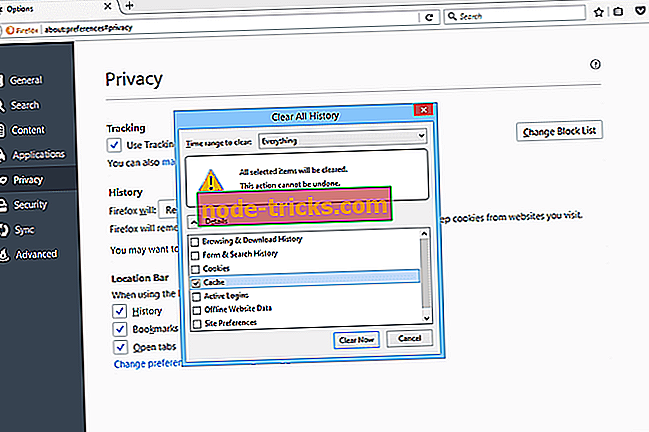
- Зніміть прапорець у списку, окрім кешу.
- Натисніть кнопку "Очистити зараз".
Найшвидший спосіб очистити кеш у Mozilla Firefox - це комбінація клавіш "Ctrl + Shift + Del". Встановіть діапазон часу на "Все", щоб забезпечити очищення всього кешу. Таким чином, помилка "сайт не захищена" вирішується в Mozilla Firefox.
Опера
Веб-браузер Opera дозволяє очистити кеш через розділ " Очистити дані веб-перегляду ", що знаходиться в меню налаштувань. Нижче описано, як очистити кешовані зображення та файли:
- Запустіть браузер Opera
- Перейдіть до меню "Налаштування"
- Перейдіть до меню "Видалити приватні дані"
- Натисніть "докладний варіант", щоб позначити пункт "Видалити весь кеш".
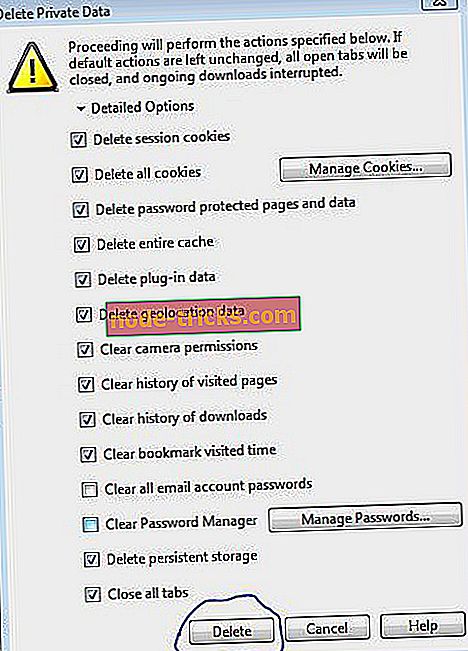
- Натисніть на опцію "Видалити", щоб очистити всі дані перегляду.
Примітка: Для отримання докладніших інструкцій щодо очищення кешу в Opera перегляньте їх офіційну документацію.
Найшвидший спосіб очищення даних перегляду у всіх перелічених вище веб-переглядачах - це комбінація клавіш Ctrl + Shift + Del. Крім того, ви можете використовувати хорошу програму, як утиліта CCleaner, щоб очистити всю історію перегляду в один клік. Наведені вище рішення виправлять помилку "Цей сайт не є безпечним" на будь-якому ПК з ОС Windows.
Висновок
Якщо помилка "Цей сайт не захищено DLG_FLAGS_SEC_CERT_CN_INVALID", як і раніше, залишається на веб-сайті, бажано, щоб ви не намагалися відвідати веб-сайт. Ви також можете зв'язатися з адміністраторами сайту і попросити їх розглянути цю проблему. Адміністратори сайту можуть перевірити сертифікат веб-сайту та виправити помилку з їхнього кінця. Не соромтеся коментувати нижче.